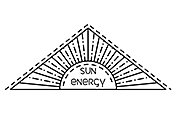適用於初學者的關鍵影格動畫
關鍵影格是創作動畫、效果和動態圖形的基本元素。了解如何在 Adobe After Effects、Animate 和 Character Animator 中使用關鍵影格。

什麼是關鍵影格?
在動畫的早期時代,製作過程的每個影格都必須手繪。現在動畫家使用數位關鍵影格動畫來辨識不同的圖形元素,並選擇這些元素如何隨時間移動或改變,便可以節省數小時,甚至數週或數月的工作時間。在創作數位動畫序列中的動作時,首先需要定義該動作的起點和終點。這些標記稱為關鍵影格,它們在 Adobe After Effects、Animate 和 Character Animator 等多種不同類型的動畫軟體中是動作的錨點。
關鍵影格動畫的基本概念
想像自己需要一個圓像球一樣彈跳過影片的螢幕或影格。為了製作這顆球從一個位置移到另一位置的動畫,先在您想要球開始彈跳的動畫時間軸上設定第一個關鍵影格,然後沿著時間軸在您想要球落地的時間點設一個新的關鍵影格。
除了位置變更,您可以使用關鍵影格觸發更多變更。一個動畫物件可以用關鍵影格調整的性質稱為參數。這些參數包括「錨點」、「位置」、「縮放」、「旋轉」和「不透明度」。對於「位置」或「旋轉」這類以移動為主的變更,您只需按下並拖曳物件即可在放置關鍵影格之前調整其參數值。
內插補點法指您想要動作或移動以哪種方式執行。貝茲或「加減速」移動經常會是不錯的選擇,因為它模仿自然動作的效果很好。視您想要的結果而定,物件以不同的角度流暢地移出初始位置,再流暢地進入最終位置。
- 線性內插補點法:這個預設能創造均勻、幾近機械性的改變。
- 定格內插補點:變更會突然發生在下一個關鍵影格。
- 貝茲或加減速內插補點:變更是根據能手動調整的移動曲線而定。
Adobe After Effects 中的關鍵影格
關鍵影格對在 After Effects 中創作動畫特效和動態圖形至關重要。有了 Animate 或 Character Animator 這類的軟體,您只需處理製作流程中的動畫部分。但是有了 After Effects,您可以將合成動畫元素添加到真實世界的影片剪輯片段中。了解如何在 After Effects 中設定、選擇和刪除關鍵影格,或查看影片教學課程以快速了解如何創作移動路徑。
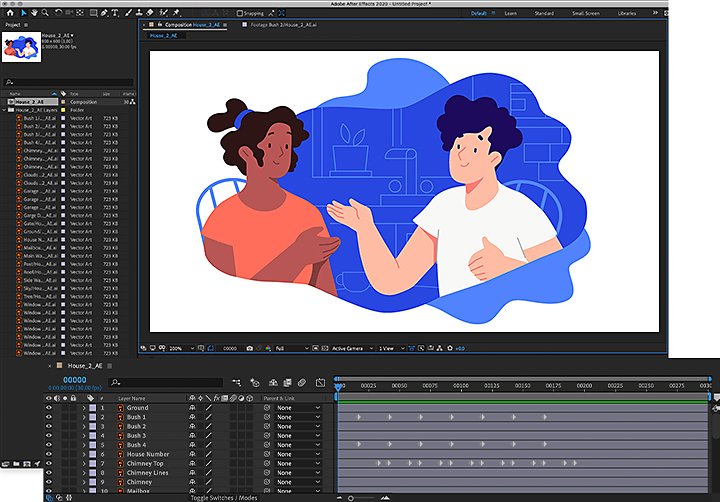
如何在 After Effects 中新增關鍵影格
按照下列步驟在 After Effects 中新增關鍵影格:
1. 選擇想要製作動畫的圖層,按一下以顯示該圖層的「轉換」參數。
2. 選擇參數,或是您想要轉換該圖層的方式。
3. 將播放磁頭 (顯示目前在時間軸上哪個位置的藍色標記) 移至要放置關鍵影格的位置,並將您的圖形放到所需的起始位置或參數設定上。
4. 按一下所選參數旁的碼表並加上第一個關鍵影格。
5. 朝時間軸前方捲動,並將播放磁頭放到動作需停止的位置。然後將圖形放在所需的終點或終點參數設定上,並設定第二個關鍵影格。
6. 若要變更內插補點法,以滑鼠右鍵按一下「關鍵影格輔助」,然後選擇所需的方法。
7. 若要複製關鍵影格 (比方說,如果您想新增中介影格來模仿先前某個關鍵影格中的動作),可以使用「套索」工具來選它,然後複製並貼到時間軸上所需的位置。
Adobe Animate 中的關鍵影格
如果您要為遊戲、電視節目或網頁製作 2D 動畫剪輯片段,Animate 會是最適合您的程式。如同在 After Effects 一般,關鍵影格是在 Animate 中製作動畫的基本要件。Animate 中的動畫使用補間動畫影格範圍,意指在兩個關鍵影格期間的影格中包含一個動畫元素。這個應用程式的關鍵影格以長方形顯示,而不是像在 After Effects 或 Character Animator 中是以菱形顯示。
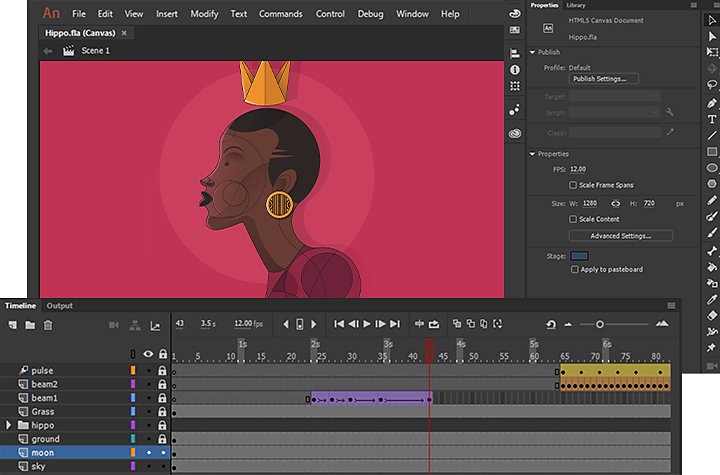
了解 Animate 中的關鍵影格和補間動畫
在開始第一個動畫或遊戲設計之前,了解關鍵影格在 Animate 時間軸上的運作基本概念。 然後觀看此教學課程,深入了解如何在 Animate 的關鍵影格之間使用補間動畫。
Adobe Character Animator 中的關鍵影格
Character Animator 運用 動作追蹤技術,透過電腦相機追蹤臉部動作與表情,並將它們轉置到 2D 人物或木偶上。如有需要,您可以選擇在動畫上新增關鍵影格,以便創造更多精確的移動,或是動作追蹤技術難以做到的移動。關鍵影格在 Character Animator 中的外觀與行為均與 After Effects 中類似。
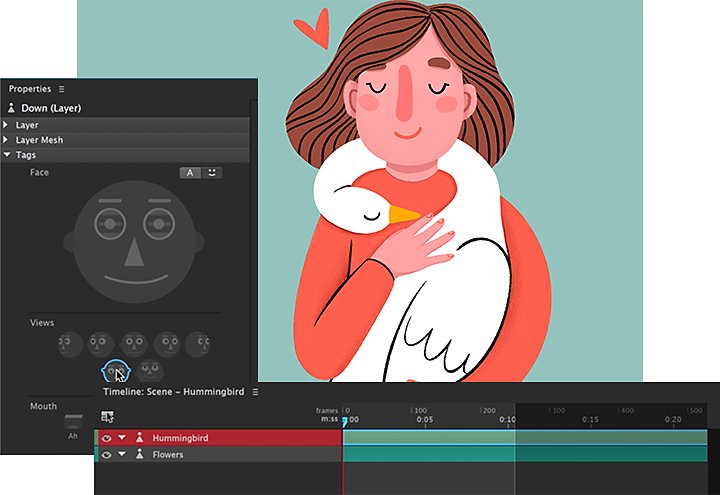
利用動作追蹤結合關鍵影格
若要迅速熟悉,可以觀看如何在 Character Animator 中使用關鍵影格,或是觀看較長的逐步教學影片了解有關關鍵影格過程的更多細節。
常見問答
可以。在 Adobe Premiere Pro 中編輯影片素材,在 Photoshop 中創作時間軸動畫,或甚至在編輯音訊檔案時,均可使用關鍵影格。
關鍵影格與 Creative Cloud
在多種不同的應用程式,關鍵影格序列是必要的,但在 Adobe Creative Cloud 中使用有其優點存在。其中一個優點是在將不同類型的媒體拉進同一個影片專案時,能將其他應用 (如 Adobe Illustrator 和 Photoshop) 中的設計拉進來。此外,您對某個應用程式的關鍵影格知識可以用於 Creative Cloud 中的其他應用。Adobe 讓您輕鬆地套用多種不同的關鍵影格類型,並根據您的喜好對每個移動進行調整與變更。
您可能也有興趣……
了解如何新增動畫效果,讓標誌更加活靈活現。
探索如何即時製作動畫,或從頭開始製作。
使用此百年技術的現代化版本,創造您自己的動畫影片。
使用 Animate 提供的強大工具組,讓年輕動畫師可立即開始繪圖。
取得 Adobe Creative Cloud 的所有應用程式
提供超過 20 款創意應用程式,包括 Premier Pro、Premiere Rush 和 Photoshop。
7 天免費,之後只要 NT$1,785/月。